# Registros de actividad del servidor (informes)
Partes de este tema pueden estar traducidos automáticamente.
En la sección Reports se almacena toda la información sobre las conexiones, llamadas y mensajes de los usuarios, así como sobre las grabaciones de vídeo de las conferencias. Los datos se pueden filtrar por diferentes parámetros y descargar en formato CSV. El horario en las tablas se muestra de acuerdo con la zona horaria seleccionada en el menú configuración de preferencias.
Le recordamos que el registro principal de TrueConf Server se puede ver en el diario, disponible en el menú System → Server log en la esquina superior derecha de la página del panel de control.
A la derecha de algunas tablas se encuentra un panel con información detallada sobre cualquier evento que se seleccione en la tabla.
Las tablas de informes comparten una funcionalidad común:

Filtración de registros.
Guardado de la tabla en formato CSV (el formato de exportación se configura en la sección de preferencias). Se guarda la selección obtenida después de configurar los filtros y hacer clic en el botón Search.
Eliminación de los registros seleccionados en los ajustes de filtrado. Esto eliminará lo que actualmente está seleccionado en los campos, no lo que se muestra en los resultados.
Ordenar registros por el valor del campo (para cambiar la dirección de la ordenación, haga clic en el nombre de cualquier columna).
# Registro de eventos
En el registro de eventos se registran secuencialmente:
todas las modificaciones en los estados de los usuarios (autorización, cierre de sesión, etc.) y el estado del servidor (inicio, detención, conexión a AD/LDAP);
resultados de las interacciones de las aplicaciones OAuth (consulte más detalles en la descripción de la API del servidor);
el feedback de un usuario con licencias PRO por una de las siguientes razones:
al usuario le faltaba una licencia PRO al intentar conectarse a una conferencia grupal;
la pérdida de la licencia PRO (permanente o temporal) por parte del usuario al redistribuir las licencias después de reiniciar el servidor o automáticamente por tiempo de espera;
la revocación por parte del administrador de la licencia PRO temporal de un usuario (en la sección Dashboard → PRO Licenses).
eliminar grabaciones de vídeo utilizando el botón
 del panel de control;
del panel de control;eliminación de registros de los informes de la sección Reports, cuando el tipo de evento de la columna Event corresponda a la subsección correspondiente (ver la descripción a continuación).
Al hacer clic en un evento en la tabla, se pueden ver detalles, como desde qué aplicación de cliente o dirección IP se autenticó el usuario o de qué estado a cuál cambio.
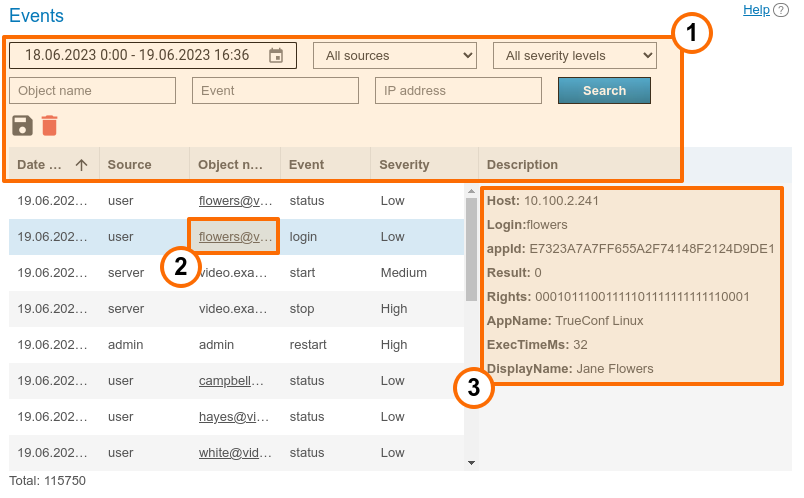
Interfaz común para interactuar con la tabla (ver descripción arriba). En este caso, en la lista desplegable Event se puede seleccionar uno o varios tipos de eventos para una búsqueda o análisis de información más flexible.
Enlace al perfil del usuario que realizó la acción.
Detalles del evento. Contienen una lista de información detallada necesaria para resolver problemas potenciales al contactar el soporte técnico. Los detalles más comunes de los eventos:
Users: lista de TrueConf ID usuarios (se muestra, por ejemplo, cuando ocurre un evento de falta de licencias PRO después de su distribución);
IP address: Dirección IP del usuario conectado;
Entered login: indicado al intentar la autorización del usuario TrueConf ID en caso de un inicio de sesión fallido ayudará a determinar que el usuario cometió un error en el login;
Real user ID: existente TrueConf ID del usuario bajo el cual se produjo la autorización u otro evento;
Endpoint ID: identificador único de conexión, enlace a él desde la sección Endpoints;
Application name: el nombre de la aplicación desde la cual se ha autenticado en el servidor;
Authentication method: el método de autenticación, por ejemplo, el inicio de sesión y la contraseña en el modo Registry, y en el caso de inicio de sesión a través de SSO (NTLM, Kerberos) se mostrará el método correspondiente;
User rights: una secuencia binaria que encripta los derechos del usuario;
Display name: el nombre para mostrar del usuario;
Previous status: estado del usuario antes de cambiar a un nuevo valor, puede ser uno de los siguientes:
-2– no activo,0– desconectado,1– conectado,2– participando en una conferencia o videollamada,5– conectado a la conferencia como su propietario;New status: estado al que ha cambiado el usuario como resultado del evento toma los mismos valores que Previous status:;
Description: descripción detallada del evento;
Administrator type: el nivel de acceso del administrador al ejecutar eventos en su nombre, puede ser sysadmin (acceso completo al panel de control) o security (acceso limitado, ver descripción de TrueConf Server Security Admin);
Cuando el administrador elimine registros de las tablas de informes, se mostrarán campos adicionales que indicarán el número de registros eliminados y detalles adicionales sobre las filas eliminadas (dependiendo del tipo de tabla);
User agent: parte de la solicitud HTTP que incluye información sobre la aplicación web y el sistema operativo del dispositivo desde el cual se realiza la conexión.
# Desciframiento de tipos de eventos
A continuación se presenta una lista de todos los tipos de eventos que se registran durante el funcionamiento de TrueConf Server (algunos eventos pueden ser exitosos o no, por ejemplo, la autorización login):
| Tipo de evento | Explicación |
|---|---|
| authorize | Autorización de usuario de TrueConf Server a través del proveedor SSO |
| login |
Autorización:
|
| logout | Desautorización (cerrar sesión) del usuario o administrador del servidor |
| lock | Bloqueo de cuenta de usuario al introducir una contraseña incorrecta |
| unlock | Desbloqueo de la cuenta de usuario por el administrador del servidor o después del tiempo de espera especificado en los ajustes de bloqueo |
| activation | Activación de la cuenta de usuario (ver el marcador Active en la descripción del perfil) |
| deactivation | Desactivación de la cuenta de usuario (ver el marcador Active en la descripción del perfil) |
| status | Cambio de estado del usuario (en línea/fuera de línea, ocupado, propietario, valores numéricos ver descripción de los detalles arriba) |
| connect | Conexión de su TrueConf Server al servidor LDAP |
| disconnect | Pérdida de conexión de su TrueConf Server con el servidor LDAP |
| delete_chat_messages | Eliminación de registros de la tabla de Chat Messages |
| delete_chat_messages_cascade | Eliminación de registros de la tabla de Chat Messages en caso de eliminación de una conferencia del historial de llamadas |
| delete_conferences | Eliminación de registros de la tabla de Call History |
| delete_connections | Eliminación de registros de la tabla de Endpoints |
| delete_events | Eliminación de registros de la tabla de Events |
| delete_logs | Eliminación de registros de la tabla de Configuration Changes |
| delete_video_recording | Eliminación de registros de la tabla de Conference Recordings |
| delete_video_recordings | Eliminación automática de registros de la tabla de Conference Recordings por tiempo de espera, establecido en la sección Group Conferences → Settings |
| start | Inicio de TrueConf Server |
| stop | Detención de TrueConf Server |
| restart | Reinicio de TrueConf Server |
| pro_license_limit |
Revocación de la licencia PRO de un usuario por una de las siguientes razones:
|
| pro_license_revocation | Revocación de la licencia PRO temporal de un usuario por el administrador (en la sección Dashboard → PRO Licenses) |
# Historial de llamadas
En esta sección se muestra el historial de las videollamadas y videoconferencias realizadas en el servidor.
Tenga en cuenta que cada vez que se inicia la misma conferencia, se genera una nueva sesión con su propio identificador, durante la cual tiene lugar la comunicación. Esto es relevante, por ejemplo, para eventos programados que se repiten, así como para salas virtuales. Por lo tanto, para dichas conferencias, habrá varias entradas en el historial de llamadas con información detallada sobre cada sesión (sesión independiente de videoconferencia).
# Lista de llamadas
En la página principal de la sección encontrará una tabla donde puede seleccionar la sesión que le interesa. Junto con el historial, la lista incluye información sobre las sesiones de comunicación activas. Para estas, el campo End permanece vacío.
Al eliminar los datos, se ignorarán y permanecerán en la tabla los siguientes registros:
sesiones que aún no han finalizado;
sesiones para las cuales existen grabaciones en el servidor.
Al eliminar los datos, se ignorarán las filas correspondientes a las sesiones activas. Las demás filas se excluirán exitosamente de la tabla. Además, se eliminarán los mensajes para cada conferencia de la sección Chat Messages.
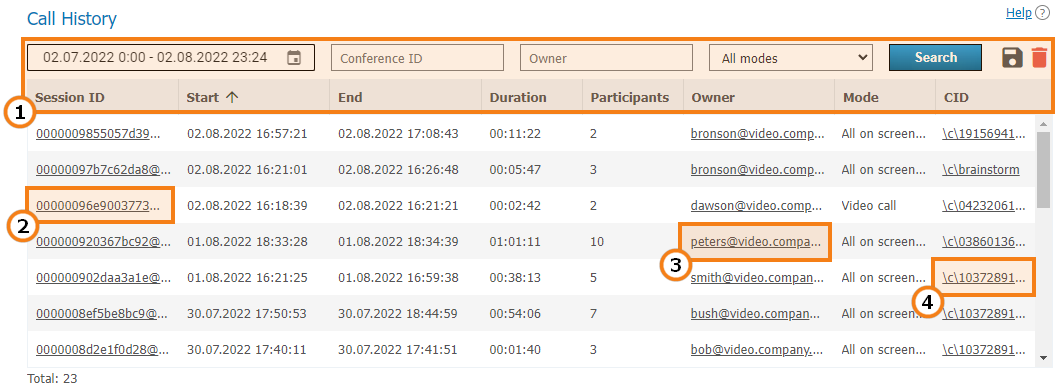
Interfaz general de interacción con la tabla (ver descripción arriba).
Enlace a la página con información detallada sobre la sesión de comunicación.
Enlace al perfil del propietario de la reunión o del iniciador de la llamada.
Si la sesión en cuestión proviene de una conferencia que está guardada en el servidor (no se creó "sobre la marcha" en la aplicación cliente), entonces al hacer clic en este enlace irás a ella en la lista general.
# Información de la sesión de comunicación
Al hacer clic en el identificador de sesión en la tabla general, accederá a un menú que muestra información sobre la llamada seleccionada. Esta información incluye:
hora de la reunión e información sobre el propietario de la reunión;
lista de quiénes estuvieron presentes en la reunión y a qué hora;
datos técnicos principales sobre la calidad de los flujos de medios;
historial de invitaciones a la reunión y las respuestas a las mismas;
lista de archivos transferidos.
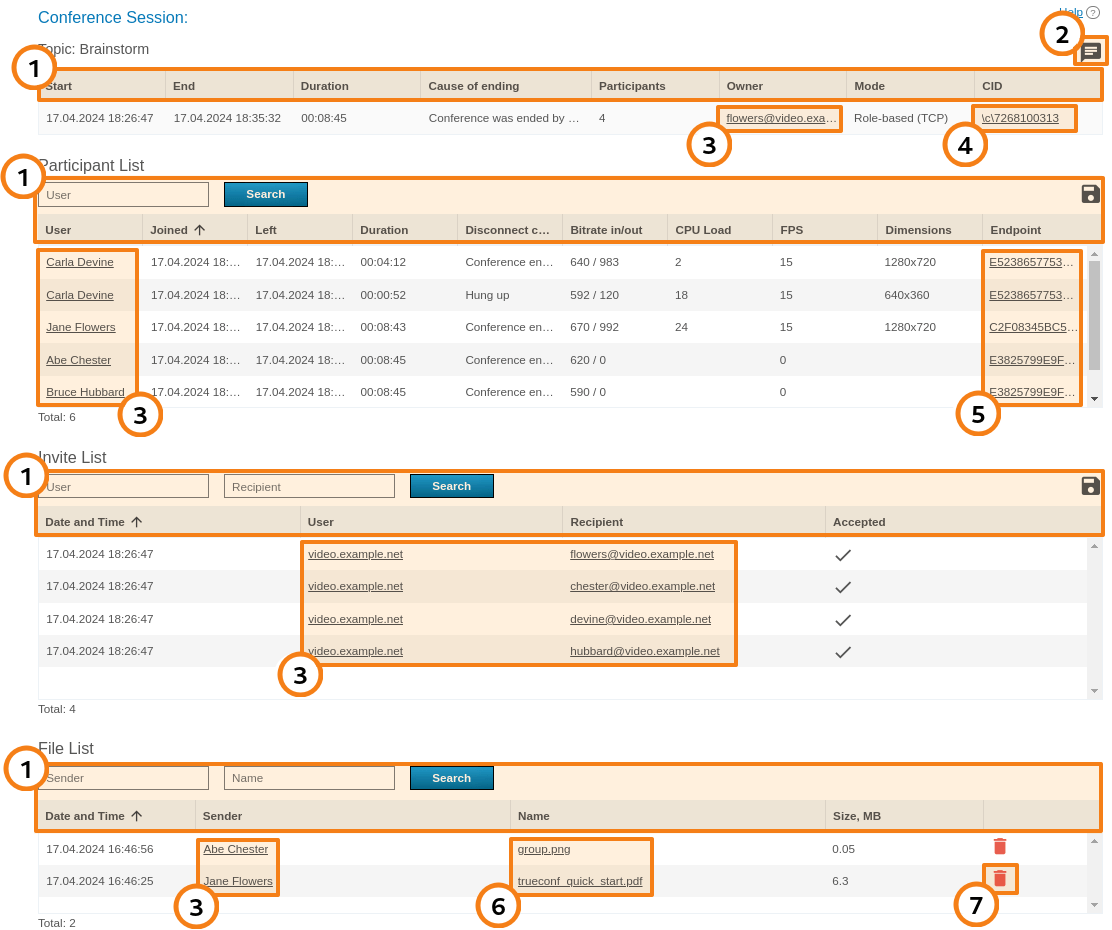
Interfaz general de interacción con la tabla (ver descripción arriba).
Botón para acceder al historial de chat de esta sesión.
Enlaces a perfiles de usuario de los participantes e invitados.
Si la sesión en cuestión proviene de una conferencia que está guardada en el servidor (no se creó "sobre la marcha" en la aplicación cliente), entonces al hacer clic en este enlace irás a ella en la lista general.
Enlaces a páginas con información sobre los detalles de la conexión de cada participante de la conferencia.
Lista de archivos transferidos en el chat de la conferencia. Al hacer clic en cualquiera de ellos, se abre la página de descarga.
Botón para eliminar el archivo del servidor.
Tenga en cuenta que en la columna Mode se indica entre paréntesis si se está utilizando UDP Multicast en la sesión de comunicación actual (en el ejemplo anterior no se utiliza).
El número en la columna Participants en la primera tabla muestra la cantidad de participantes diferentes (incluidos los que se conectan desde diferentes dispositivos). Y el número en la segunda tabla bajo el título Participant List (ver fila Всего) y la propia lista corresponden a todos los eventos de conexión a la conferencia. Y estos números pueden diferir. En el ejemplo anterior, vemos que al menos un usuario Carla Devine se conectó 2 veces.
Un invitado que se reconecte al seminario web desde la misma aplicación o navegador no será contado nuevamente, incluso si proporciona un nombre para mostrar diferente. Para más detalles, consulte la descripción de las características del ID de invitado. Sin embargo, el historial de cambios de nombres se mostrará junto con los eventos registrados de reconexión a la conferencia.
En la tabla Invite List, la dirección del servidor puede aparecer en las filas como usuario. Esto significa que en esas filas, la llamada a los usuarios de la columna Participants fue iniciada por el servidor al comienzo de la conferencia. Si el usuario figura como el que invita, significa que él invitó al participante después del inicio de la conferencia. Si alguno de los participantes se unió a la conferencia por su cuenta, no habrá usuario invitador para él (no habrá fila en la tabla).
# Propiedades de conexión
Para cada usuario, se pueden examinar todos los detalles de la conexión a esta sesión, desde la versión del software cliente utilizado hasta el sistema operativo y el procesador (en el ejemplo de abajo, solo una pequeña parte de ellos):
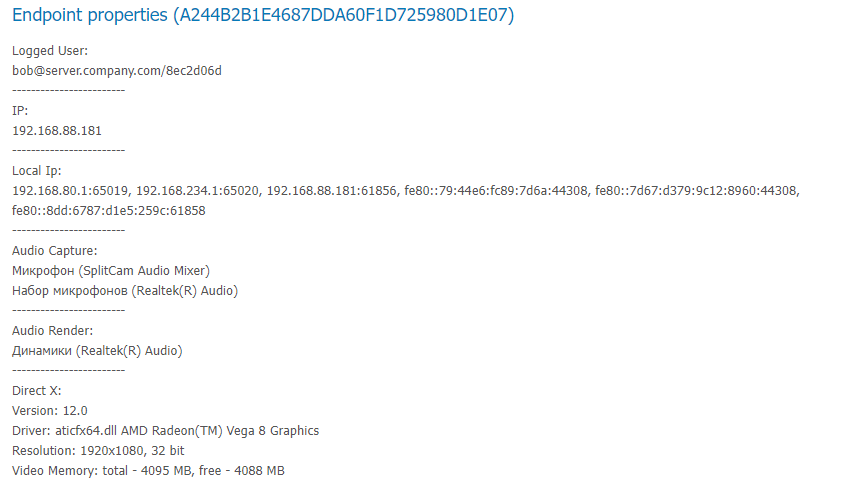
# Mensajes de chat
En la sección Chat Messages se recopilan todos los mensajes enviados por los usuarios del servidor unos a otros y en las reuniones. Tenga en cuenta que en una misma tabla se recopilan mensajes de todos los usuarios, ordenados cronológicamente (puede cambiar el orden en el encabezado de la tabla). Para ver los mensajes en el chat de un solo usuario o sesión de comunicación, utilice el filtro por los campos Sender, Recipient, Session ID y la fecha de envío de los mensajes.
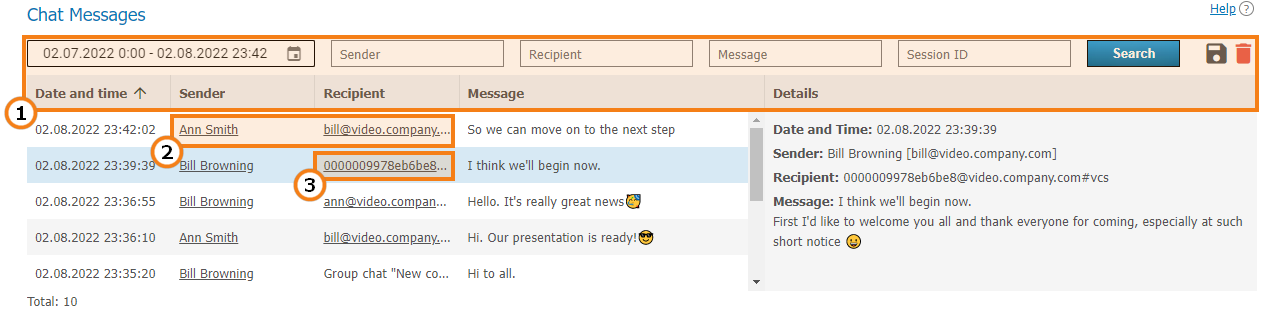
Interfaz general de interacción con la tabla (ver descripción arriba).
Enlaces a perfiles de usuario del remitente y receptor del mensaje privado.
Referencia a la página con información detallada sobre la sesión, en cuyo chat grupal se envió el mensaje.
# Cambios en la configuración
En esta sección se muestra el historial de los siguientes cambios:
de la configuración TrueConf Server;
de las conferencias almacenadas en él;
cambios de parámetros desde la sección Dashboard → PRO Licenses, incluyendo la redistribución manual de licencias PRO permanentes por parte del administrador;
modificación de los parámetros de integración con sistemas externos (LDAP, DLP, correo corporativo);
El historial de creación y modificación de encuestas y campañas, incluyendo la eliminación de cuestionarios de los encuestados;
configuración de TrueConf AI Server, con integración configurada en modo de acceso completo;
(solo en modo de almacenamiento Registry) de configuraciones de grupos de usuarios y cuentas individuales.
Cada entrada en la tabla corresponde a la introducción de algunos cambios. Al hacer clic en una entrada, el panel de la derecha mostrará la configuración del servidor antes y después de ese cambio.
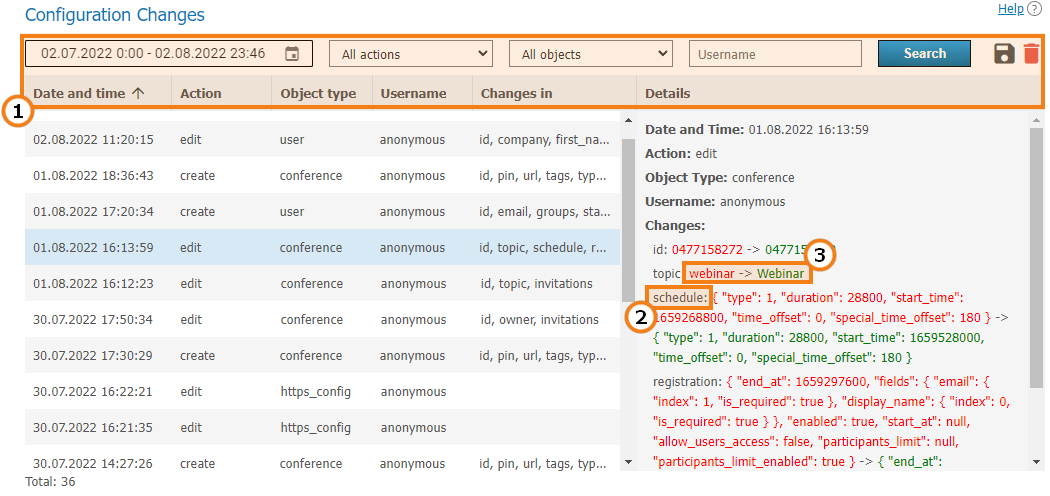
Interfaz general de interacción con la tabla (ver descripción arriba).
Nombre del parámetro modificado.
Valores del parámetro: anterior (antes de la modificación) -> nuevo (después de la modificación).
Por ejemplo, en la imagen de arriba se ha seleccionado el evento de cambio de configuración de la reunión, donde se modificaron:
nombre (parámetro
topic);ajustes de su lanzamiento (parámetro
schedule);configuración del registro en la reunión (parámetro
registration).
# Grabaciones de conferencias
En esta sección se encuentra una lista de conferencias grabadas. Aquí puedes reproducirlas, descargarlas o eliminarlas.
Los parámetros para el almacenamiento de grabaciones se configuran en otra sección Recordings.
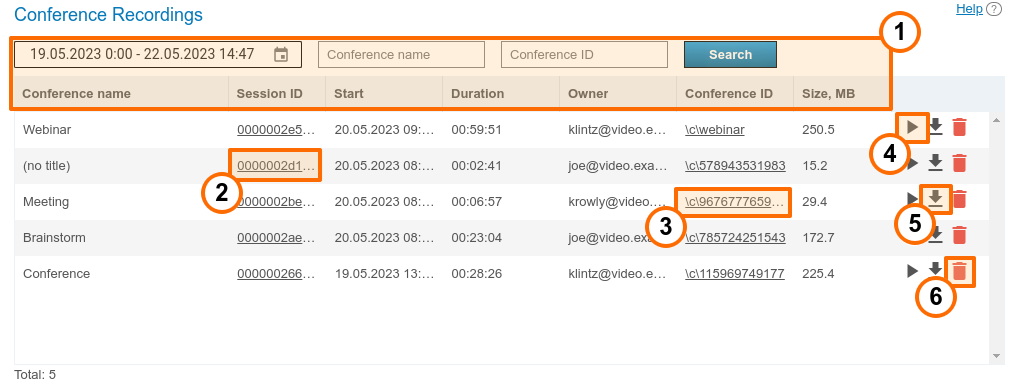
Interfaz general de interacción con la tabla (ver descripción arriba).
Enlace a la página con información detallada sobre la sesión de comunicación.
Ir a la ficha de la conferencia en la lista general.
Botón para reproducir la grabación.
Botón para descargar la grabación.
Botón para eliminar la grabación.
Para las videollamadas punto a punto, se indicará (sin título) como nombre.
Con el botón  , puedes reproducir grabaciones de reuniones con visualización simultánea del chat (solo para conferencias de grupo):
, puedes reproducir grabaciones de reuniones con visualización simultánea del chat (solo para conferencias de grupo):
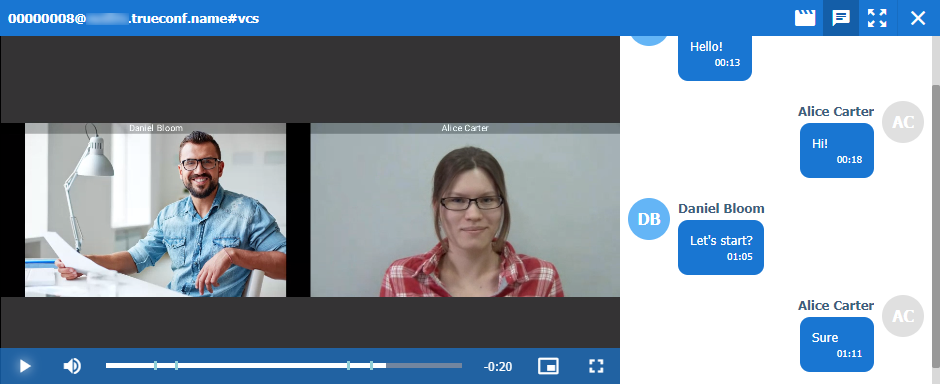
¿Puedo reproducir un video grabado en TrueConf Server utilizando programas de terceros?
Sí, para ello necesitarás descargar e instalar un reproductor multimedia que soporte el códec de vídeo VP8, por ejemplo, VLC (opens new window).
También puede subir cualquiera de las grabaciones a un servicio de alojamiento de videos (por ejemplo, YouTube o VK Video) para compartirla con colegas.
# Conexiones
En esta sección puedes ver la información sobre los dispositivos terminales de los usuarios. Puede ser útil al proporcionar soporte técnico en tiempo real.
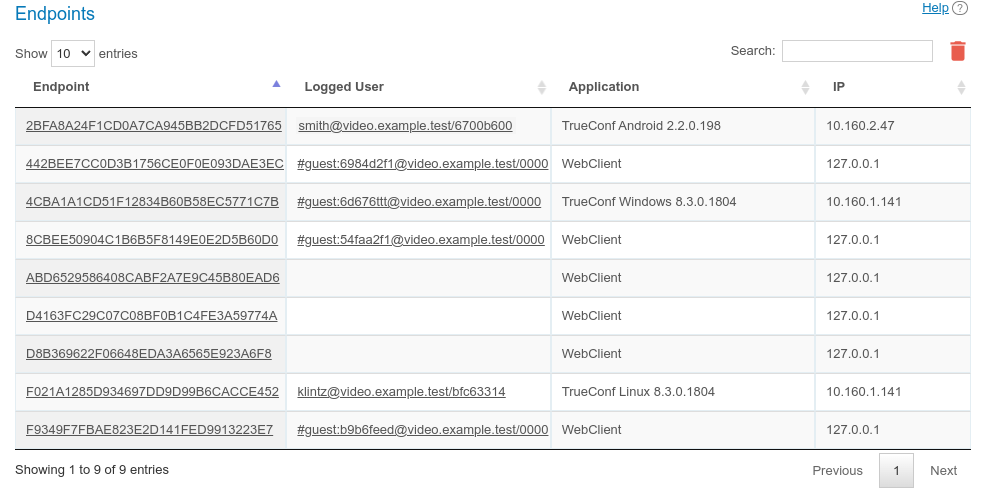
Utilice el campo de búsqueda para filtrar rápidamente los registros por cualquiera de los parámetros. La búsqueda no distingue entre mayúsculas y minúsculas y se realiza en todos los campos (la tabla se filtra y solo quedan los registros en los que al menos un campo contiene la cadena introducida). Existe la posibilidad de combinar los valores buscados. Por ejemplo, para mostrar solo las conexiones de invitados desde el navegador, especifique en la búsqueda webclient guest.
Al hacer clic en un registro de la columna Endpoint, se abrirá la página de detalles de conexión de un usuario específico que se examinó anteriormente. Y al hacer clic en un campo en la columna Logged User, que contiene el TrueConf ID del usuario de TrueConf Server, se abrirá la correspondiente página de perfil.
La ausencia de datos sobre el usuario autorizado en la cadena de conexión significa que ya se ha desconectado (por ejemplo, un invitado participó en el evento desde el navegador y luego cerró la página).
Está disponible la opción de eliminar grabaciones anteriores a una fecha específica. Para hacerlo, haga clic en el botón  e indique el número de días, mayores a los cuales se requiere eliminar los datos (por defecto 180 días):
e indique el número de días, mayores a los cuales se requiere eliminar los datos (por defecto 180 días):
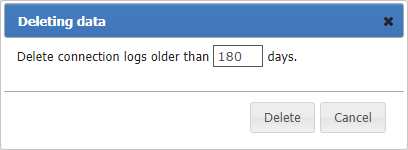
# Eventos que actualizan la información del dispositivo
| Evento | Campos modificables |
|---|---|
| Conexión del dispositivo al servidor o restauración de la conexión |
|
| Finalización de la conferencia | Last Conf Name |
| Realización de la prueba de red (al pulsar el botón correspondiente en la aplicación cliente) | Network Test |
| Autorización en el servidor | System information |